إنشاء حدث
-
في جزء التنقل ، حدد التقويم

-
حدد حدث جديد > حدث جديد.
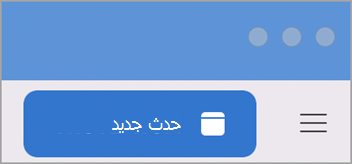
ملاحظة: إذا حددت تاريخا ووقتا في التقويم، يتم إدخال تاريخ ووقت التحديد تلقائيا في نافذة موعد جديدة.
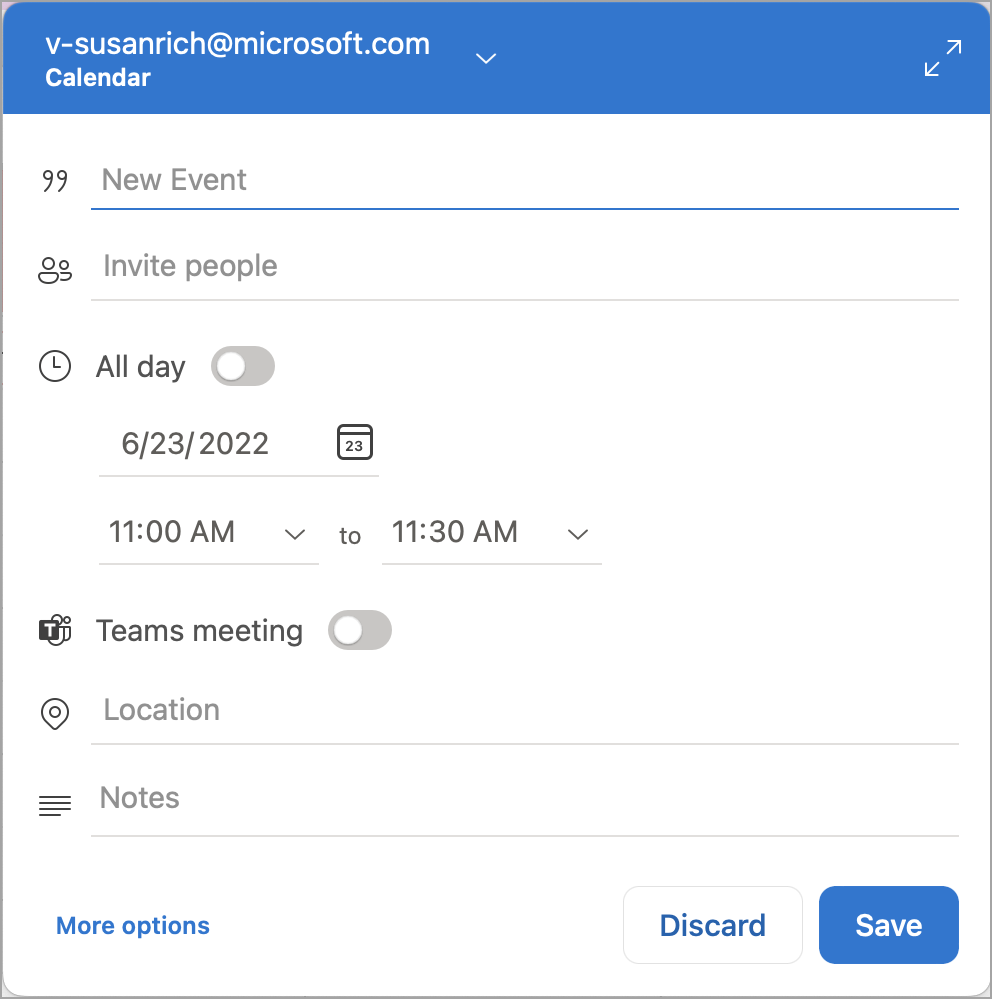
-
أضف اسم الحدث في حدث جديد.
-
حدد مساعد الجدولة.
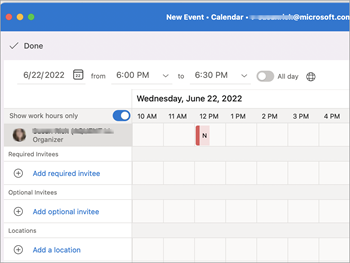
-
في Add required invitee اكتب اسم المدعو وحدد المدعو من قائمة جهات الاتصال. كرر ذلك لجميع المدعوين.
-
ابحث عن الوقت والتاريخ الذي يتوفر فيه الجميع وحدده.
-
حدد تم.
-
بالنسبة لاجتماع Teams، حدد زر اجتماع Teams.
-
حدد لا يتكرر أو نمط التكرار.
-
حدد إضافة موقع أو زر اجتماع Teams .
ملاحظة: عند إضافة موقع، حدد Browse with Room Finder وحدد موقعا.
-
حدد توقيت الإعلام.
-
حدد إرسال.
إنشاء اجتماع
-
في أسفل جزء التنقل، انقر فوق التقويم.
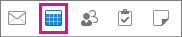
-
على علامة التبويب الصفحة الرئيسية، انقر فوق اجتماع.
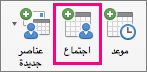
-
لإرسال الدعوة من حساب ليس حسابك الافتراضي، حدد حسابا من القائمة من .
-
في المربع إلى أدخل أسماء الأشخاص أو الموارد التي تريد تضمينها للاجتماع. حدد أيا من الأسماء للاطلاع على تفاصيل حول هذا الشخص، بما في ذلك رقم الهاتف وعنوان البريد الإلكتروني وموقع المكتب والمزيد.
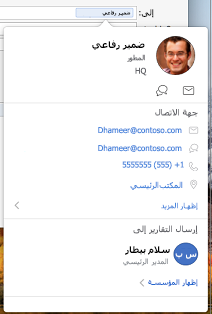
-
في المربع الموضوع، أدخل وصفاً للاجتماع.
-
إذا كنت تعرف معلومات غرفة الاجتماعات، فاكتبها في المربع الموقع ؛ وإلا، فانقر فوق الزر الباحث عن القاعة في الشريط. (راجع البحث عن حجرة مؤتمرات للحصول على مزيد من المعلومات حول "باحث عن القاعة".)

-
أدخل تفاصيل حول الحدث، ثم قم بأي مما يلي:
من أجل
قم بما يلي
عرض قائمة المنطقة الزمنية للحدث
في علامة التبويب اجتماع المنظم، انقر فوق المناطق الزمنية.
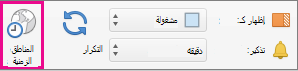
إضافة مرفقات إلى الاجتماع
في القائمة اجتماع ، انقر فوق المرفقات> إضافة.
تحويل الاجتماع إلى حدث متكرر
في علامة التبويب اجتماع المنظم، انقر فوق تكرار، ثم حدد نمط تكرار.
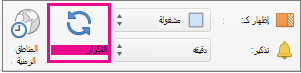
الاطلاع على حالة توافر المدعوين (حسابات Exchange فقط)
في علامة التبويب اجتماع المنظم، انقر فوق جدولة.

يؤدي النقر فوق الزر جدولة إلى عرض جزء مساعد الجدولة . إذا لم تتمكن من رؤية معلومات التوفر/التوفر في جزء مساعد الجدولة ، فتأكد من تحديد حساب Exchange في الحقل من أعلى الدعوة.
-
انقر فوق إرسال.
إنشاء موعد
-
في أسفل جزء التنقل، انقر فوق التقويم.
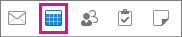
-
على علامة التبويب الصفحة الرئيسية، انقر فوق موعد.
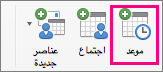
تلميح: يمكنك أيضاً إنشاء موعد في التقويم بالنقر نقراً مزدوجاً فوق فترة زمنية في طريقة عرض اليوم أو الأسبوع أو الشهر. ويتم إدخال تاريخ ووقت تحديدك في نافذة حدث جديد بشكل تلقائي.
-
أدخل الموضوع والموقع، ثم قم بما يلي:
من أجل
قم بما يلي
عرض قائمة المنطقة الزمنية للحدث
في علامة التبويب موعد، انقر فوق المناطق الزمنية.
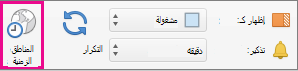
تحويل موعد إلى موعد متكرر
على علامة التبويب موعد، انقر فوق تكرار، ثم حدد نمط تكرار.
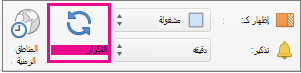
تغيير الموعد إلى اجتماع بدعوة أشخاص آخرين
على علامة التبويب موعد، انقر فوق دعوة.

-
على علامة التبويب موعد ، انقر فوق حفظ & إغلاق.










